Como gerar o Relatório de Oportunidades Canceladas no SIGE Cloud
Este relatório mostrará uma listagem das oportunidades canceladas, assim como as informações relevantes de cada cancelamento. Além disso, você pode ver um totalizador, onde apresentará o valor, em reais, de oportunidades canceladas.
Para começar, você precisa acessar o menu lateral Relatórios, submenu CRM e clicar em Opt Canceladas.
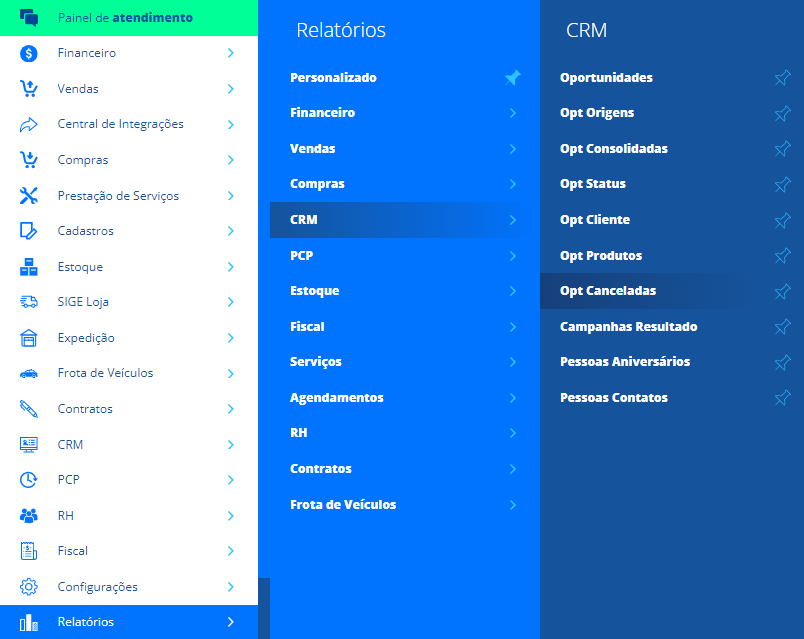
Agora o sistema apresentará a listagem das suas oportunidades que foram canceladas e você poderá utilizar os filtros para realizar uma busca mais específica.
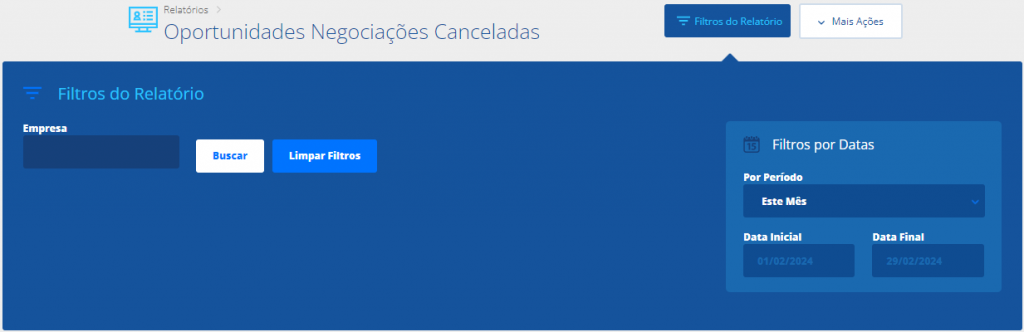
Empresa: selecione a empresa responsável pela oportunidade que você quer buscar;
Filtros por Data: selecione o período de data desejada;
Data Inicial: o sistema trará as datas de acordo com o selecionado no Período, caso selecione Personalizado basta informar a data de início;
Data Final: o sistema trará as datas de acordo com o selecionado no Período, caso selecione Personalizado basta informar a data final.
Após preencher essas informações, basta clicar em Aplicar Filtros e o sistema irá realizar a busca. Caso deseje apagar as configurações realizadas, basta clicar em Limpar Filtros.

Pedido/Orçamento: o sistema apresentará o número do pedido ou orçamento vinculado a oportunidade, se houver;
Fechamento: o sistema apresentará a data em que foi realizado o cancelamento da oportunidade;
Origem: o sistema apresentará a origem da oportunidade, informada no cadastro da mesma;
Empresa: o sistema apresentará a empresa responsável pela oportunidade;
Responsável do Negócio: o sistema apresentará o responsável pela oportunidade;
Cliente: o sistema apresentará o responsável pela oportunidade;
Telefone: o sistema apresentará o telefone do cliente da oportunidade;
E-mail: o sistema apresentará o E-mail do cliente;
Motivo: o sistema apresentará o motivo do cancelamento;
Valor: o sistema apresentará o valor da oportunidade cancelada;
Total em Cancelamento: o sistema apresentará o valor total de todas as oportunidades canceladas.
Se desejar, será possível extrair as informações em PDF ou Excel, e também Calcular os Totais dos dados apresentados do relatório, para isso clique em Mais Ações localizados no canto superior de sua tela.
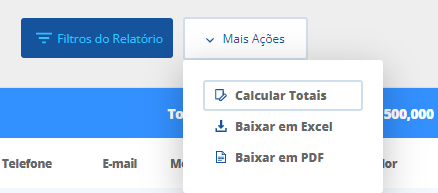
Restou alguma dúvida? Não tem problema! A nossa equipe de suporte é composta por especialistas que estão à disposição para lhe auxiliar no que for preciso. Para contatar nossa equipe, acesse o chat dentro do sistema ou nos envie um e-mail através do: suporte@sigeatende.com.br
